
Obsah:
- Autor John Day [email protected].
- Public 2024-01-30 11:58.
- Naposledy zmenené 2025-01-23 15:05.



Pred blikaním zariadenia Sonoff ho musíte pripojiť k počítaču.
Akonáhle budeme mať spájkovanú sériovú hlavičku, uchopte:
- Štyri dupontné káble (FR/DE), vyberte si konektory, ktoré potrebujete pre konkrétne záhlavia, ktoré máte (strana Sonoff a strana FTDI). V mojom prípade je to muž (Sonoff) - žena (FTDI);
- Adaptér FTDI na USB (FR/DE);
- Kábel USB vhodný pre váš adaptér.
Pripojte káble k Sonoffu, pripojte káble k FTDI, pripojte FTDI k USB a pripojte USB k počítaču.
Keď som to otestoval, rozhodol som sa zlepiť kolíky konektorov na kábli. Pretože je na strane FTDI medzera medzi zemou a TX/RX/VCC, pridal som ako výplň dupontný plastový kolík bez akéhokoľvek kábla. Tiež som označil kábel GND na každej strane, aby som predišiel omylu.
VAROVANIE 1: Port na Sonoff je 3,3 V, uistite sa, že používate správny adaptér FTDI a/alebo podľa toho nastavíte jeho napätie.
VAROVANIE 2: Nezapájajte striedavý prúd súčasne s FTDI
Krok 3: Vytvorenie a aktualizácia firmvéru
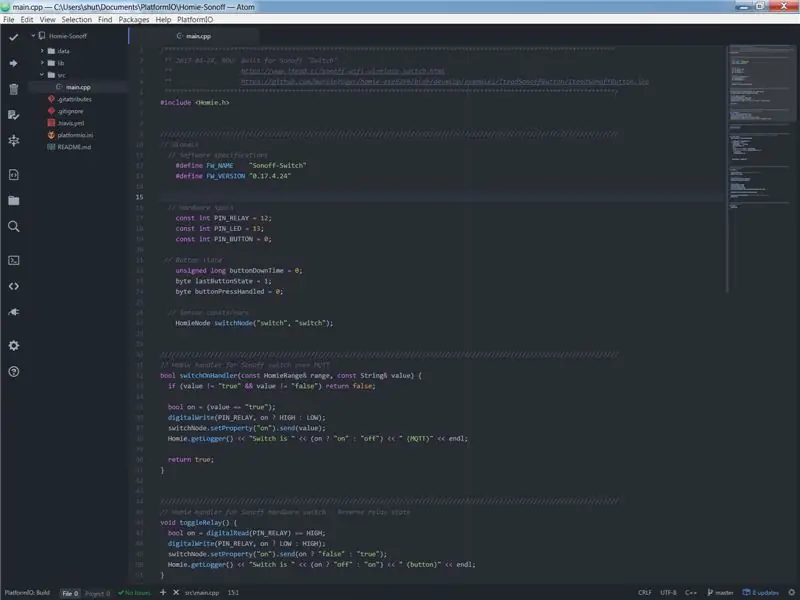
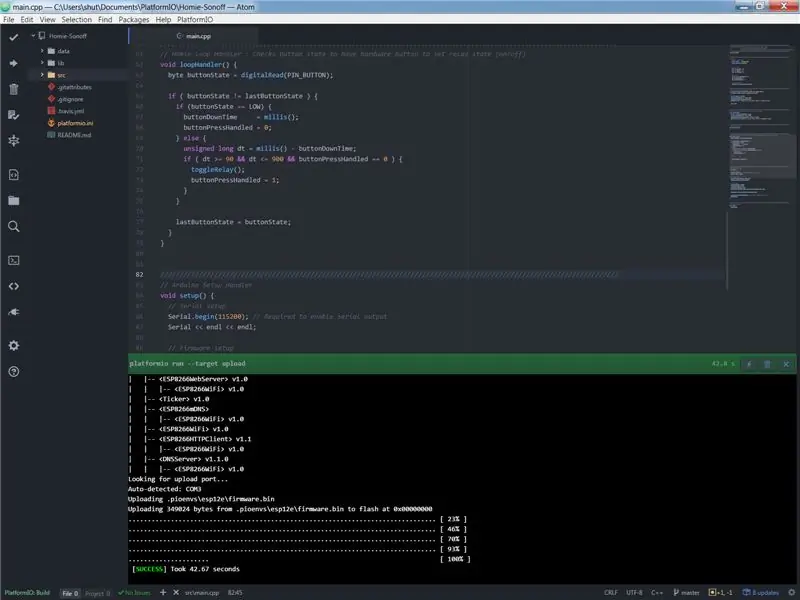

Pripravte sa
Na zostavenie a flash firmvéru potrebujete:
- IDE, používam vynikajúce platformové IO (pozri Začíname);
- Zdroje a závislosti firmvéru (získate z môjho archívu).
Svoj projekt som postavil na základe Homieho vzorového náčrtu IteadSonoffButton. Vykonal som veľmi malé zmeny, hlavne kozmetické (komentáre + logovanie) a IDE (PlatformIO IDE namiesto Arduino IDE).
Zostaviť
Uistite sa, že môžete zostaviť zdroje. Je obzvlášť dôležité zaistiť používanie správneho cieľového ovládača, pretože pre toto zariadenie Sonoff budete musieť vybrať „Espressif Generic ESP8266 ESP-01 1M“(esp01_1m v platformio.ini).
Akonáhle kompilácia prebehne v poriadku, môžeme pristúpiť k skutočnému blikaniu.
Blesk
Sonoff vás nebude počúvať tak, ako je, odpojte ho zo zásuvky, stlačte tlačidlo a uvoľnite ho, keď ho zapojíte späť. Pred spustením do režimu „blesku“je potrebné stlačiť tlačidlo. To v skutočnosti poháňa GPIO 0 nadol jeho pripojením k GND.
Teraz, keď Sonoff čaká na blikanie, pošlite mu firmvér.
Je nažive
Gratulujem Teraz ste hrdým majiteľom napadnutého zariadenia Sonoff s vlastným firmvérom!
Nezabudnite si prečítať stránku Začíname Homieho. Budete sa musieť zamerať na to, ako nakonfigurovať brokera WIFI a MQTT, pozrieť sa na API - konfigurácia - HTTP JSON (priame odkazy na mobilnú aplikáciu a webovú stránku).
Krok 4: Testovanie zariadenia
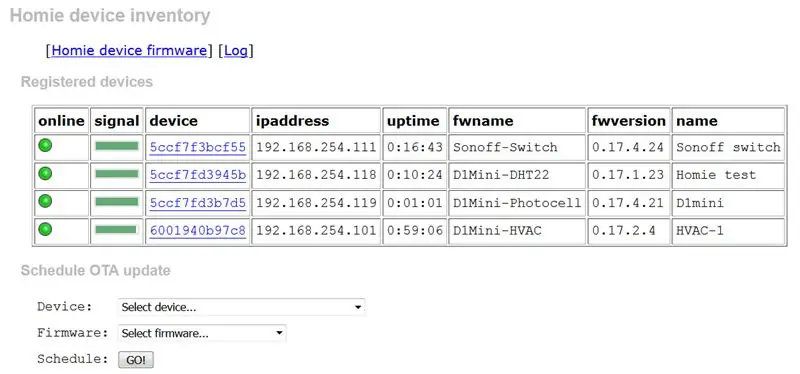
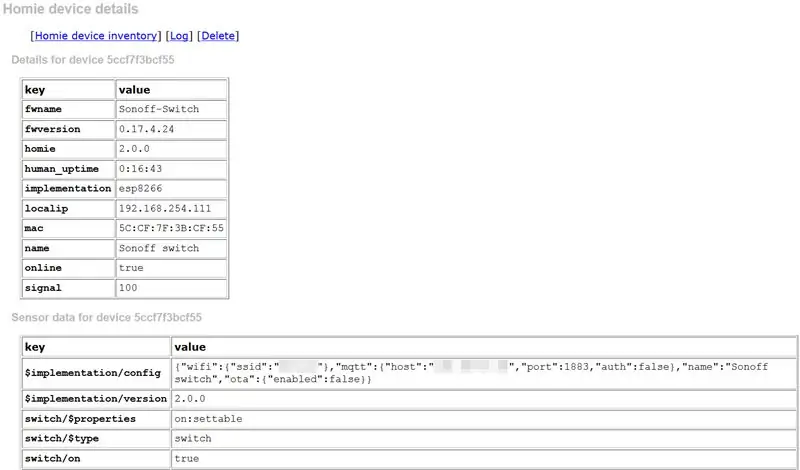
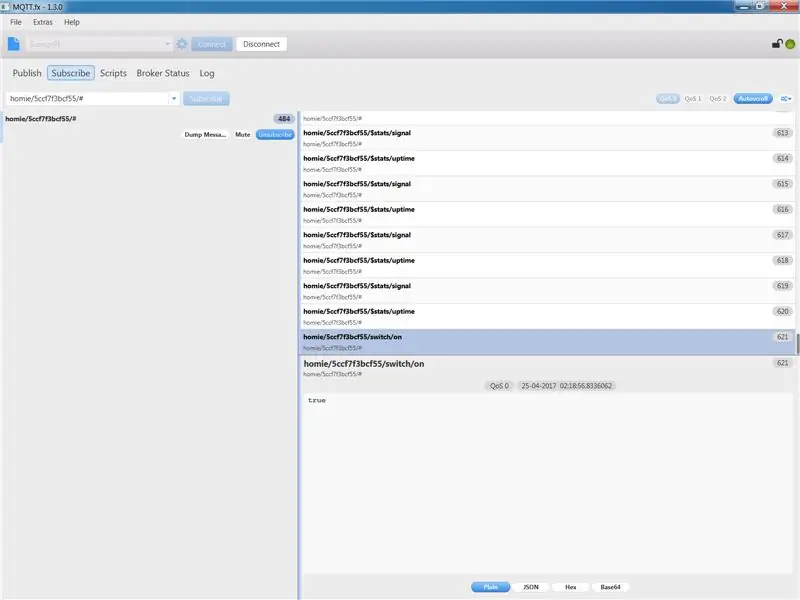
Hardvér
Aby ste sa uistili, že to funguje:
- Odpojte všetko, nechcete vyprážať Sonoffa ani seba;
- Pripojte kábel AC k vstupu zariadenia;
- Zapojte kábel do zásuvky.
Akonáhle to urobíte, Sonoff by sa mal zaviesť do „normálneho režimu“. To znamená, že bude vykonávať svoju prácu.
Softvér
Zariadenie homie sa bude inzerovať u makléra MQTT. Preto mám veľmi rád:
- Použite homie-ota na rýchly prehľad o zariadeniach a ich schopnostiach. Jeho hlavným účelom je však aktualizácia OTA;
- použite MQTT.fx (mám Windows) na oňuchávanie správ na maklérovi. Používam ho aj na odosielanie správ do zariadení.
Softvér: homie-ota
Toto je skript pythonu, ktorý spúšťa webový server. Odtiaľ sa môžete prihlásiť na webovú stránku a uloží vám podrobnosti. Nezabudnite si prečítať install / readme a vytvorte si vlastný konfiguračný súbor.
Softvér: MQTT.fx
Jedná sa o aplikáciu pre Windows, ktorá zobrazuje predplatené témy a poskytuje možnosť odosielať správy a ďalšie položky.
Bude to akýsi sériový výstup pre všetky vaše zariadenia naraz. Keďže to môže byť dosť podrobné, môžete obmedziť („prihlásiť sa na odber“) iba na konkrétne témy.
Obecnejší nástroj odolný voči „hackerom“nájdete na stránkach mosquitto_pub a mosquitto_sub.
Krok 5: Záverečné slová

Pokryli sme pomerne veľa tém „stačí flashovať firmvér“.
Toto je však základný predmet tohto druhu hackovania zariadení IoT. Musíte ich všetky spojiť a prepojiť s reálnym svetom.
Od mojich predchádzajúcich pokynov k „domácej automatizácii“ide o vôbec prvý prípad, kedy bude ovplyvnený skutočný svet. Aké vzrušujúce!
Dávajte si pozor:
- Plánovanie systému domácej automatizácie pre domácich majstrov
- Stavba domácich zariadení pre IoT alebo domácu automatizáciu
- Ako premosťovať uzly Homie na server PiDome?
Hmm, zdá sa, že by som mal napísať PiDome (na Twitteri, oveľa aktuálnejšie informácie), ktorý je možné teraz inštruovať:-)
Odporúča:
Ako flashovať alebo naprogramovať firmvér ESP8266 AT pomocou blikača a programátora ESP8266, modulu IOT Wifi: 6 krokov

Ako flashovať alebo naprogramovať firmvér ESP8266 AT pomocou blikača a programátora ESP8266, modulu IOT Wifi: Popis: Tento modul je adaptér /programátor USB pre moduly ESP8266 typu ESP-01 alebo ESP-01S. Je vhodne vybavený zásuvkou 2 x 4P 2,54 mm na zapojenie ESP01. Tiež vylamuje všetky piny ESP-01 prostredníctvom mužského konektora 2x4P 2,54 mm
LCD displej I2C / IIC - Použite SPI LCD na I2C LCD displej pomocou modulu SPI až IIC s Arduino: 5 krokov

LCD displej I2C / IIC | Použite SPI LCD na I2C LCD displej pomocou modulu SPI až IIC s Arduino: Ahoj, pretože normálny SPI LCD 1602 má príliš veľa káblov na pripojenie, takže je veľmi ťažké prepojiť ho s arduino, ale na trhu je k dispozícii jeden modul, ktorý môže preveďte displej SPI na displej IIC, takže potom potrebujete pripojiť iba 4 vodiče
Firmvér Flash AT Command k modulu ESP01 (vyžaduje adaptér USB na TTL): 5 krokov

Firmvér Flash AT Command k modulu ESP01 (vyžaduje adaptér USB na TTL): Autor: Jay Amiel AjocGensan PHfacebook.com/geeamealyoutube.com/jayamielajoc
Blikajúci firmvér SONOFF Tasmota na NodeMCU: 9 krokov

Blikajúci firmvér SONOFF Tasmota na NodeMCU: Sonoff je prepínač ovládaný WiFi, ktorý je integrovaný s ESP8266 IC a má relé na ovládanie zariadenia cez internet. Tento IC je možné flashovať a preprogramovať pomocou Arduino IDE. Výrobcovia spoločnosti Sonoff publikovali knižnice a súbory Arduino na
Ako flashovať firmvér MicroPython na inteligentnom prepínači Sonoff na báze ESP8266: 3 kroky (s obrázkami)

Ako flashovať firmvér MicroPython na inteligentnom prepínači Sonoff na báze ESP8266: Čo je to Sonoff? Sonoff je rad zariadení pre inteligentný domov vyvinutý spoločnosťou ITEAD. Jedným z najflexibilnejších a najlacnejších zariadení z tejto rady sú Sonoff Basic a Sonoff Dual. Jedná sa o prepínače s podporou Wi-Fi založené na skvelom čipe ESP8266. Kým
